A خطای صفحه آبی مرگ (BSOD) خرابی فاجعه بار سیستم عامل ویندوز شماست که آن را مجبور به راه اندازی مجدد می کند. BSOD معمولاً نتیجه یک اشکال نرم افزاری ، خرابی سخت افزار ، خراب شدن فایل های نرم افزاری یا مفقود شدن آن ، یا عفونت بدافزار - نام چند دلیل احتمالی است.
BSOD ها می توانند در در هر زمان ، و عیب یابی آنها دشوار است ، با نامهای پیچیده ای مانند "تله حالت هسته غیر منتظره " که رمزگشایی آن برای اکثر کاربران غیرممکن است. خطای BSOD عدم تطابق شاخص APC به همان اندازه مشکل ساز است ، اما معمولاً به مشکل درایورها یا سخت افزار شما اشاره می کند. در اینجا نحوه رفع آن وجود دارد.
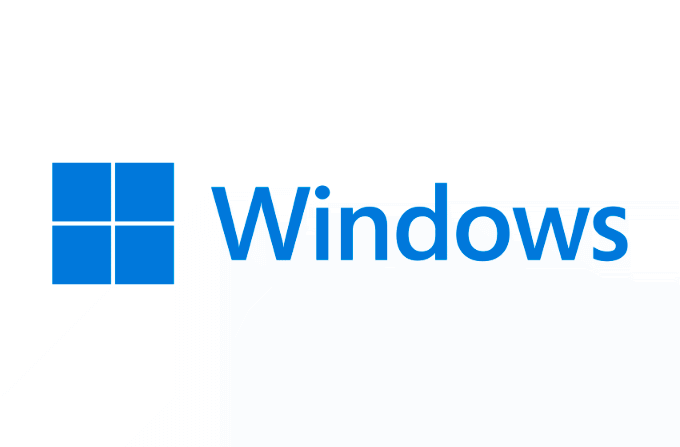
چه چیزی باعث عدم تطابق BSOD شاخص APC در Windows 10 می شود؟
عدم تطابق شاخص APC (یا apc_index_mismatch) خطای BSOD در Windows 10 معمولاً ناشی از درایور سیستم معیوب یا خراب است. معمولاً درایورهای صدا ، چاپگر و کارت گرافیک پشت خطای BSOD آنلاین هستند ، اما هر درایور سیستم می تواند خطا داشته باشد. درایور یا فایل سیستم در هنگام فراخوانی روش ناهمزمان (APC) یک مقدار نادرست را گزارش می دهد ، نوعی درخواست داده که در صورت اختصاص منابع سیستم توسط رایانه شما انجام می شود. حذف یا جایگزینی درایورهای مشکل دار می تواند برای اکثر کاربران مشکل را برطرف کند.
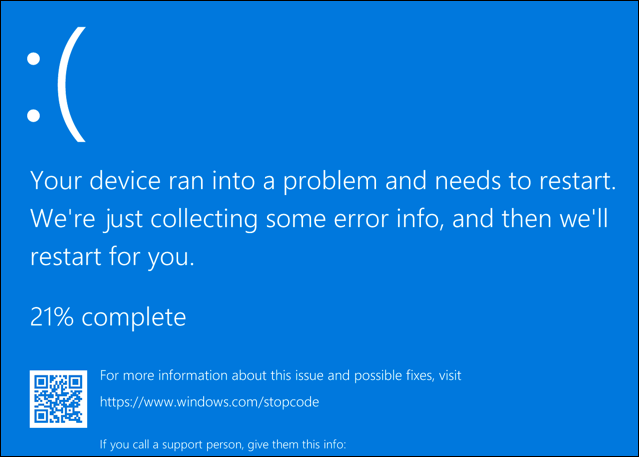
اگر فایل های سیستم شما به نحوی خراب شده باشند ، ممکن است خود Windows پشت مشکل باشد. به ندرت ، سخت افزار شما ممکن است معیوب باشد و باعث ایجاد مشکلات پایداری در سخت افزار متصل شود که باعث می شود پیغام APC Index Mismatch BSOD در هنگام تلاش راننده برای ارتباط با آن ظاهر شود.
خوشبختانه اکثر کاربران می توانند apc_index_mismatch را برطرف کنند. BSOD با حذف یا جایگزینی درایور خراب. اگر این کار نکرد ، ممکن است نیاز به بررسی بیشتری باشد. با دنبال کردن مراحل زیر می توانید مشکل را برطرف کنید.
بررسی بروزرسانی های جدید سیستم و درایور
از آنجا که عدم تطابق شاخص APC BSOD معمولاً توسط درایور معیوب ایجاد می شود ، یک راه خوب برای حل این مشکل رایانه خود را برای بروزرسانی های جدید بررسی کنید است. می توانید درایورهای جدید را از طریق سیستم Windows Update بررسی کنید. تا آنجا هستید ، ایده خوبی است که هر گونه به روزرسانی جدید سیستم را برای رفع اشکالات و بهبود پایداری سیستم خود نصب کنید.
اگر به دلیل این خطای BSOD نمی توانید رایانه خود را در حال حاضر بوت کنید ، ممکن است نیاز باشد به ویندوز را در حالت Safe Mode راه اندازی کنید. این امر به شما امکان می دهد یک نسخه برهنه از ویندوز را اجرا کنید که تنها اساسی ترین درایورها را اجرا می کند ، که باید خطا را به طور موقت متوقف کرده و به شما امکان نصب به روزرسانی ها را بدهد.
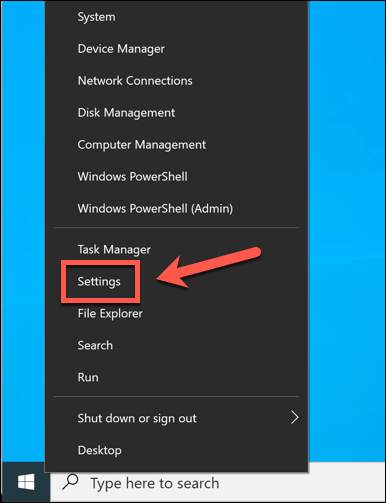
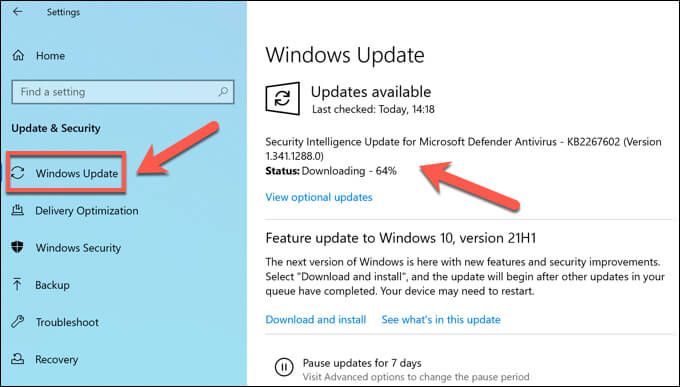
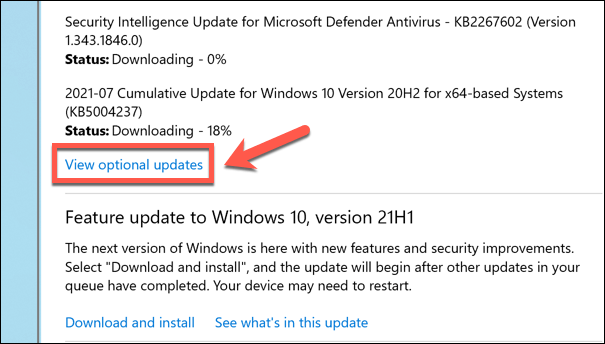
به طور تئوری به روز رسانی درایورها باید مشکلات مربوط به رایانه شما در جایی که apc_index_mismatch BSOD مجبور به راه اندازی مجدد می شود. در غیر اینصورت ، ممکن است نیاز به فایل های تخلیه حافظه خود را تجزیه و تحلیل کنید داشته باشید تا مشخص شود کدام درایور باعث این مشکل شده است. آن را به صورت دستی همچنین می توانید به روزرسانی درایورها را از وب سایت سازنده پیدا کنید ، مخصوصاً برای دستگاه هایی که به طور مرتب به روزرسانی می شوند (مانند کارت های گرافیک) ، جایی که ممکن است درایورها جدیدتر از درایورهایی باشند که از طریق Windows Update در دسترس هستند.
برگشت به عقب درایورهای مشکل ساز
اگر درایوری را شناسایی کرده اید که با مرور فایل های آشغال خود خطای مداوم apc_index_mismatch BSOD را ایجاد می کند ، در صورت نداشتن درایور ، ممکن است لازم باشد آن را به صورت دستی حذف کنید. ضربه. از آنجا که برای کارکردن دستگاه های شما به درایور نیاز است ، بازگشت به راننده قدیمی معمولاً بهترین راه برای این کار است.
در حالی که توصیه می کنیم فایل های روگرفت خود (.dmp) را برای موارد خاص بررسی کنید ، دستگاه هایی از جمله گزارش شده است که دستگاه های صوتی Realtek ، نرم افزار مانیتور DisplayLink ، درایورهای مختلف چاپگر و کارت های گرافیک NVIDIA باعث این مشکل شده اند و حذف آنها ممکن است مشکلات BSOD رایانه شما را برطرف کند.
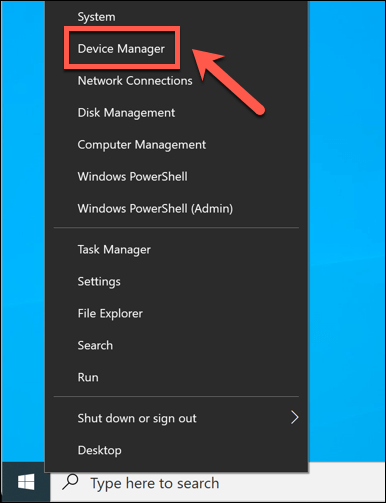
- را انتخاب کنید.
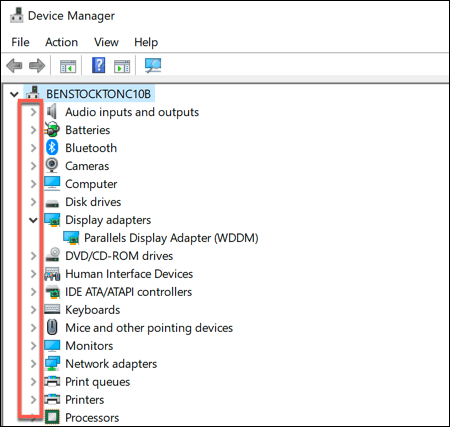
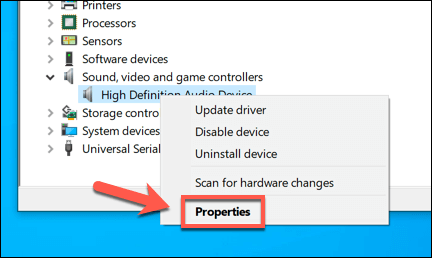
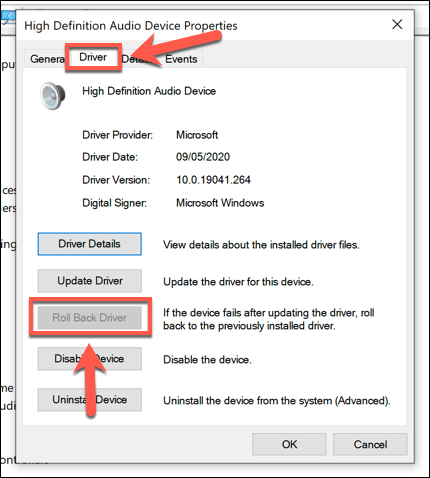
- اگر راننده را عقب می اندازید ، باید دلیل آن را تأیید کنید. دلیلی را انتخاب کنید که بخواهید راننده خود را از بین گزینه های ارائه شده به عقب برگردانید ، سپس بلهرا برای ادامه انتخاب کنید.
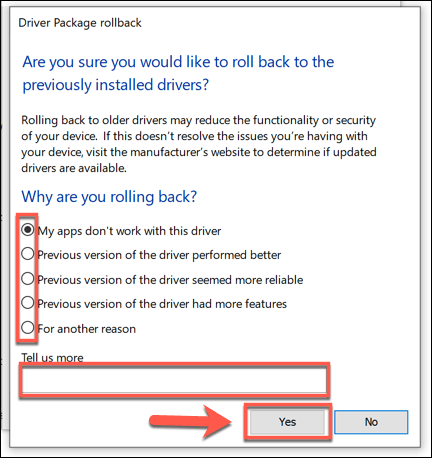
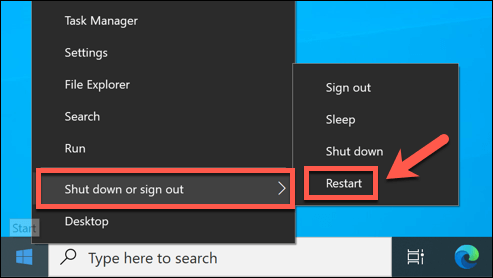
بررسی فایل های سیستم مفقود یا خراب
درایورهای دستگاه شما تنها یک مورد هستند قطعه ای در زنجیره که نرم افزار در حال اجرا را به سخت افزار رایانه شما متصل می کند. ویندوز به خودی خود یکی از آن قطعات است - اگر فایل های سیستم شما خراب باشند یا فایل های مفقود شده وجود داشته باشد ، ویندوز به درستی کار نمی کند. مشکلات ، مانند APC Index Mismatch BSOD ، می تواند شروع به ایجاد کند.
یک راه خوب برای بررسی این مشکل (و رفع مشکل) استفاده از ابزارهایی برای تعمیر فایل های سیستم ویندوز است. این ابزارها (SFCو DISM) تصویر سیستم آفلاین استفاده شده توسط رایانه شما را بررسی می کنند و هرگونه بی نظمی یا به روزرسانی را برطرف می کنند ، سپس از آن تصویر سیستم برای تعمیر سیستم مفقود یا خراب استفاده می کنند. فایل هایی که در حال استفاده فعال هستند.
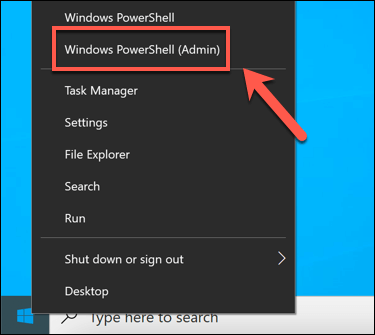
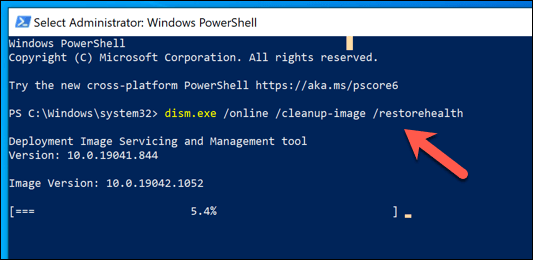
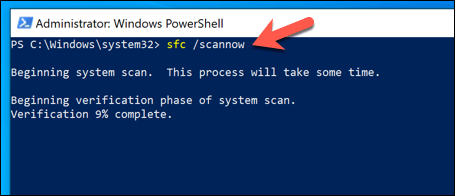
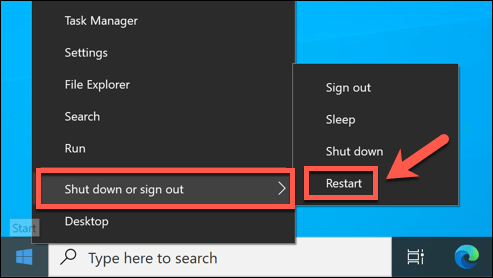
تعمیر و نگهداری سیستم در Windows 10
اگر رایانه شما از خطای BSOD عدم تطابق APC Index رنج می برد ، نگران نباشید. این مراحل عیب یابی رایج باید مشکل را برطرف کند ، اما در مواقع اضطراری ، همیشه می توانید تنظیم مجدد ویندوز 10 ببینید که آیا این مشکل برطرف شده است یا خیر. اگر سخت افزار شما خراب است ، ممکن است برای ثبات به ارتقاء کامپیوتر شما فکر کنید.
ماندن در بالای تعمیر و نگهداری سیستم خود راه خوبی برای دور نگه داشتن خطاهای BSOD است. ممکن است بخواهید درایورهای با اولویت بالا ، مانند درایورهای کارت گرافیک خود را به طور خودکار به روز کنید تا مطمئن شوید درست کار می کنند. اگر رایانه شما کار خود را متوقف کرد ، همیشه می توانید ابزارهای رایج تعمیر کامپیوتر برای آزمایش و عیب یابی بیشتر امتحان کنید.